Windows 11 提供了一些新的強大功能,這些功能也很容易自訂。因此,根據您的需求設定它們將創建一個更愉快和原始的數位環境。
其中,觸控板和觸控螢幕功能非常流行,兩者都需要特別注意。
因為我們希望始終讓您了解最新信息,所以在今天的文章中,我們將探討如何在 Windows 11 中個性化觸控板手勢。但在此之前,讓我們先看看支援哪些手勢以及為什麼要使用它們。
點擊和滑動代表兩種常見的手勢,主要用於筆記型電腦或平板電腦等裝置。
點擊手勢用於偵測一個或多個手指短暫按下觸控板。也許這聽起來很複雜,但請記住,在您的日常工作中,它們只會讓您選擇某些項目。
當安裝了支援的精密觸控板時,這些始終在 Windows PC 上啟用。
考慮到滾動手勢,它完全按照它所說的那樣做。因此,您可以使用它方便地滾動,而無需伸手到您需要搜尋的視窗的捲軸。
同樣,縮放手勢允許您放大或縮小某個框框。這通常是透過在觸控板上用兩根手指捏合或展開來實現的。
這些是觸控板手勢中最可自訂的部分。 Windows 11 可讓您更具體地設定三指滑動和輕擊以隨心所欲地進行操作。
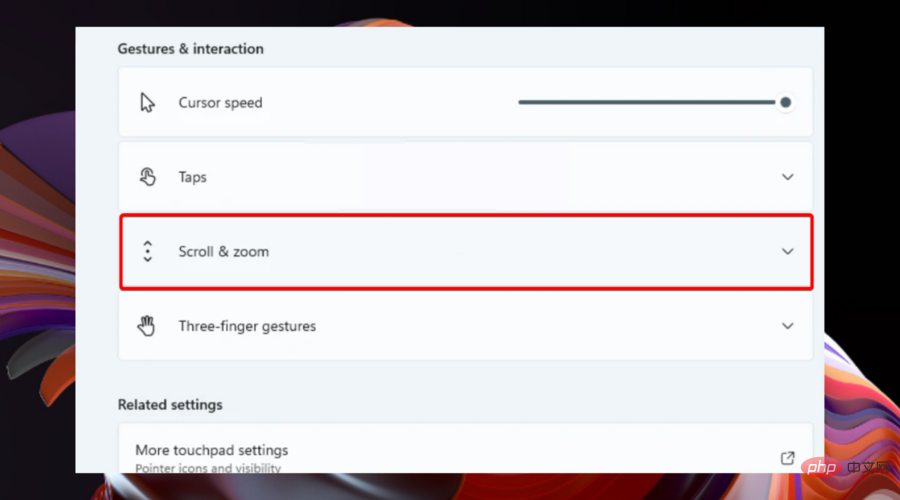
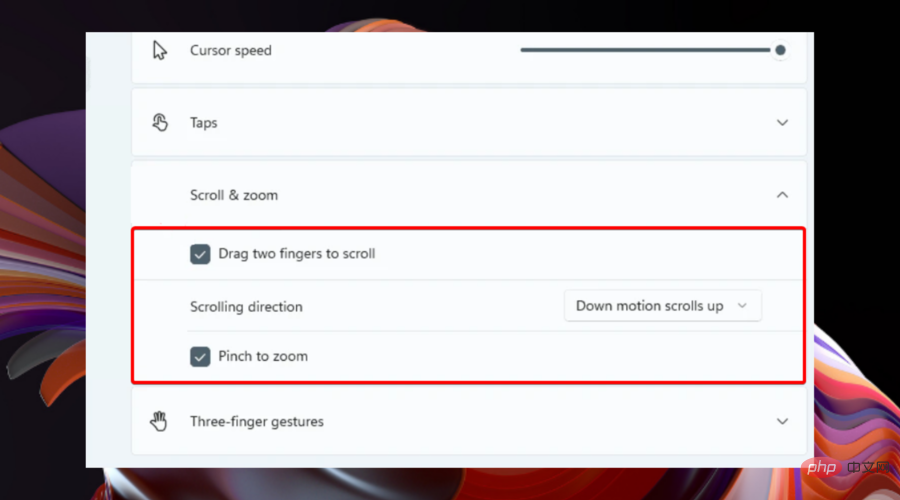
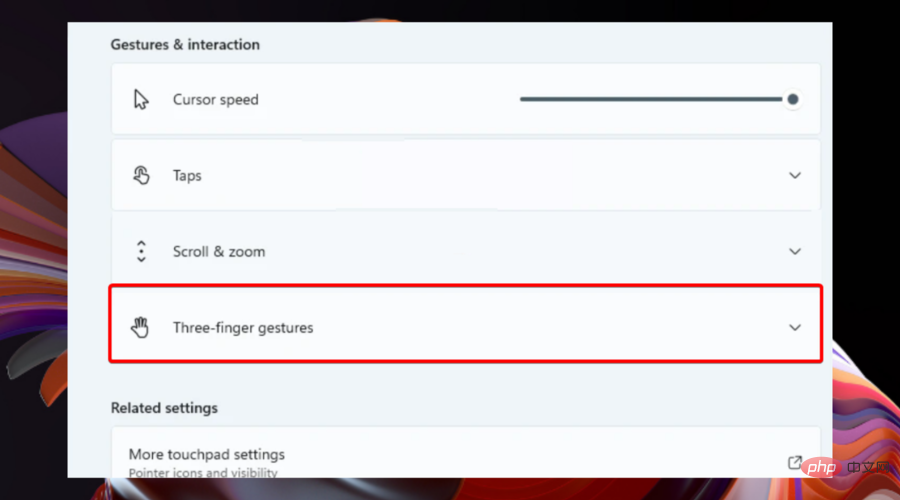
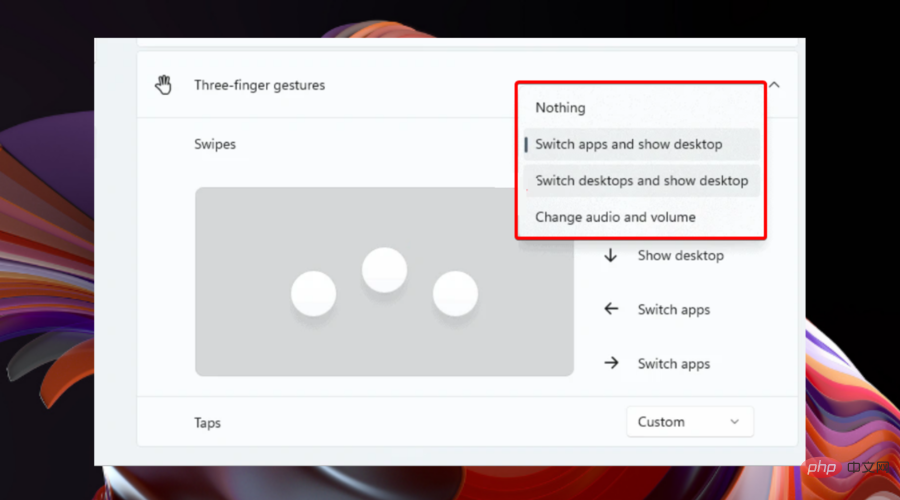
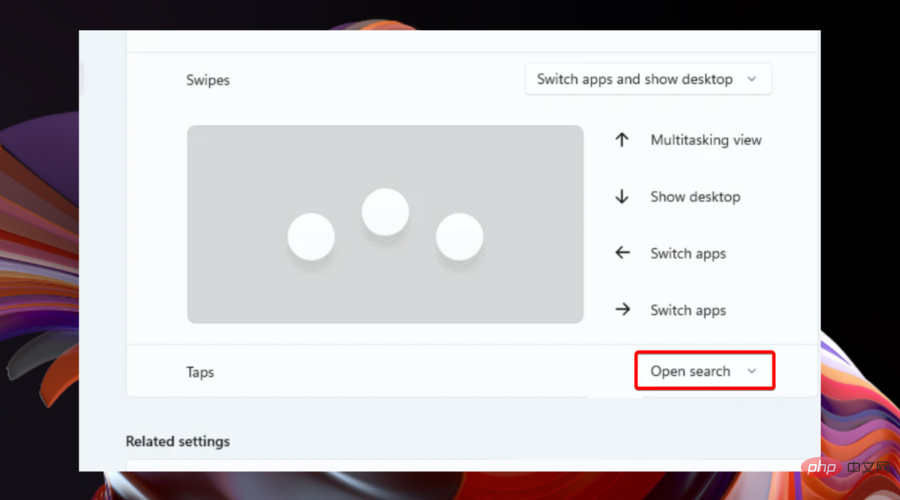
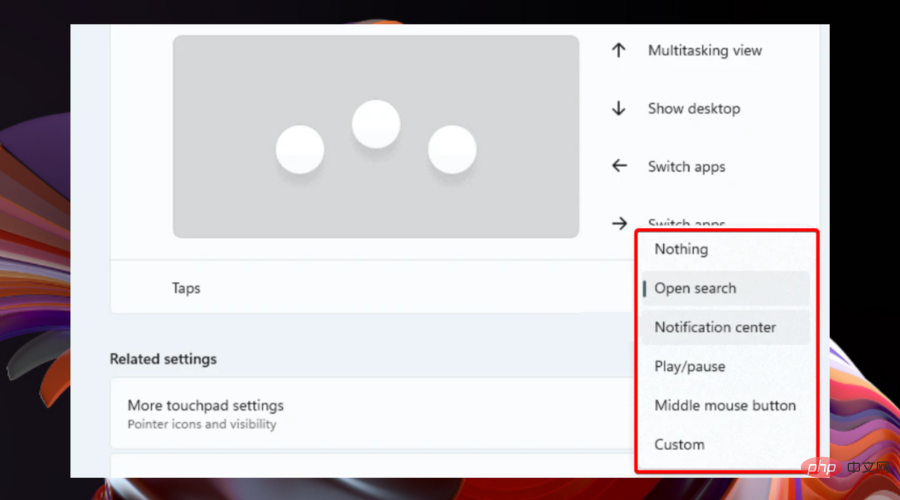
#如前所述,Windows 11 三指滑動手勢提供了特定的模板,因此請查看下面的列表,了解它們有多棒:
與三指滑動手勢類似,點擊手勢也有多個選項,如下所示:
最重要的是,您可以為 Swipe 和 Taps 三指手勢映射您自己的周邊設備規格(例如鍵盤快捷鍵或滑鼠操作)。如果您覺得 Windows 11 提供的預設對您的需求沒有那麼有用,這將會有所幫助。
幸運的是,這樣做非常簡單。您只需導航到已知的觸控板頁面,然後造訪進階手勢選項。
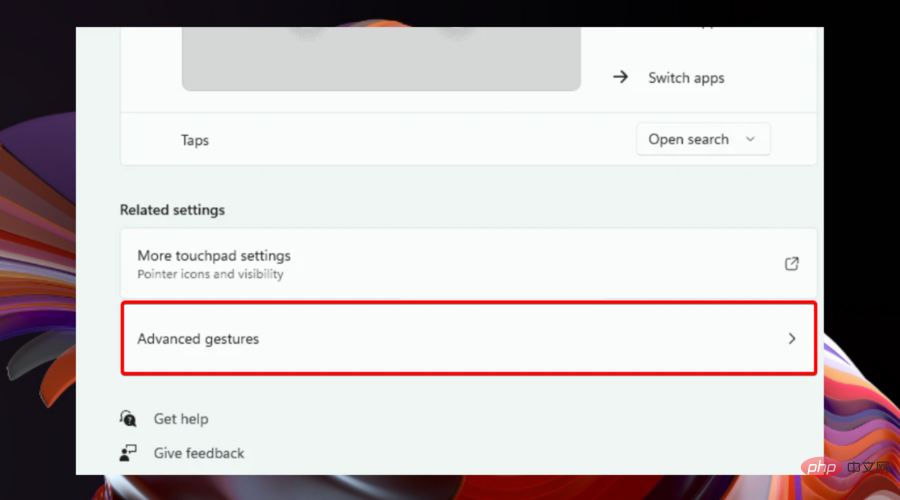
您可以透過進入控制台來個性化觸控板上的點擊手勢設定。連接觸控板後,預設會啟用點擊手勢。之後,您可以輕鬆配置觸控板靈敏度和點擊設定。
1.點選 Windows 鍵,然後開啟 設定 選單。
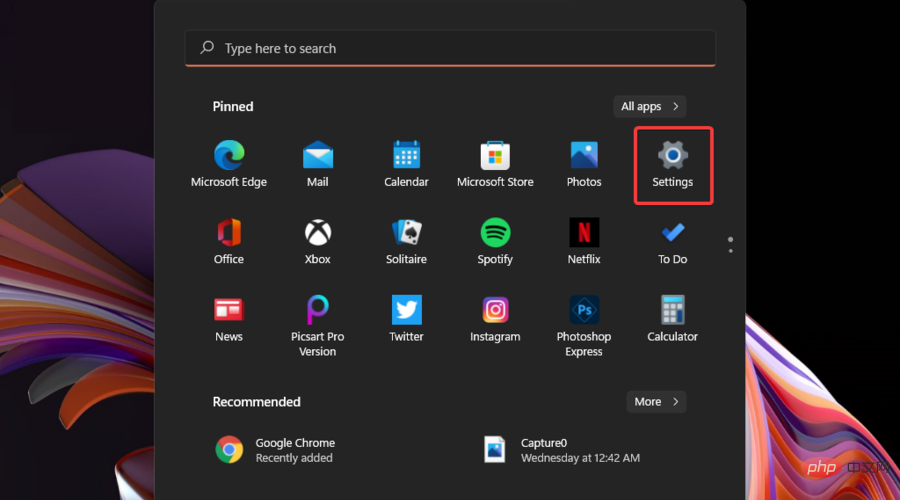
2.點選 藍牙與裝置,然後導覽至 觸控板。
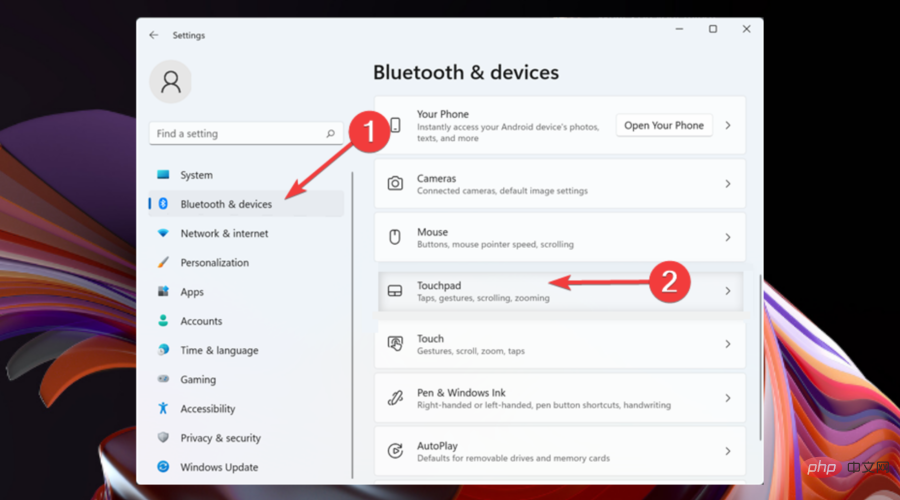
3.要顯示所需的手勢,請點選 Taps 。
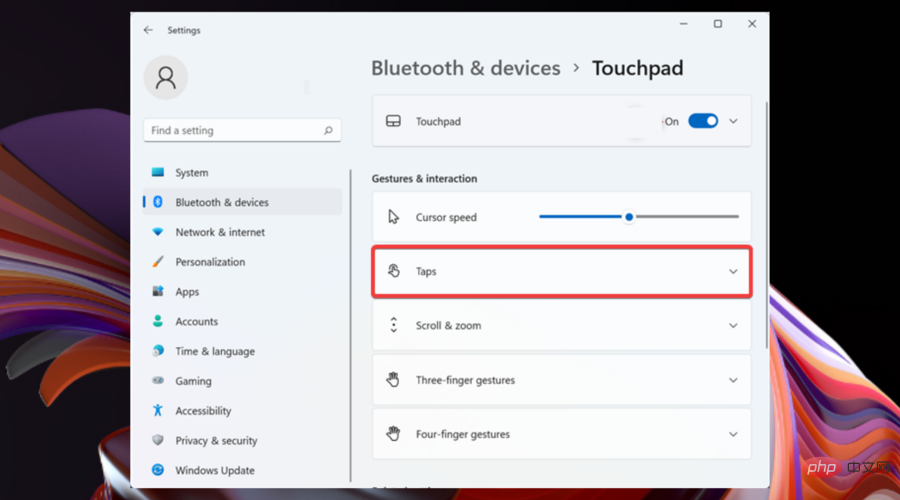
4.在那裡,勾選你想要的選項。請注意,您可以選擇 多個首選項。

#5.您也可以選擇 觸控板靈敏度的等級。
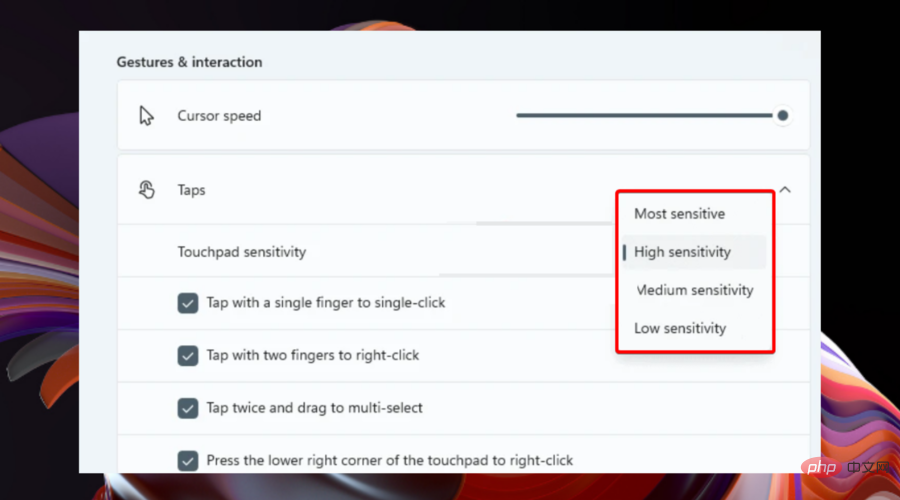
因此,如您所見,在 Windows 11 中設定觸控板手勢有多種方法。如果您根據自己的日常需求進行自訂,請確保您將獲得一個更愉快、更易於使用的工作場所。
請記住,如果您有觸控螢幕 PC,則觸控鍵盤可以成為將您的裝置用作平板電腦的便捷工具。在那裡,檢查如何在 Windows 11 上快速啟用觸控鍵盤將是一個好主意。
此外,看看這些適用於 Windows PC 的出色觸控板,您絕對應該嘗試一下。
以上是Windows 11的觸控板手勢設定方法是什麼?的詳細內容。更多資訊請關注PHP中文網其他相關文章!




